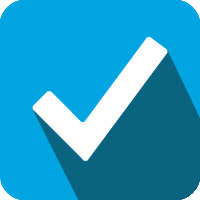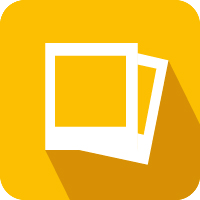Was ist die Bildauflösung (dpi Auflösung) und welche Auflösung sollte mein Foto mindestens haben, wenn ich es groß drucken lassen möchte? Welche Formate sind mit meiner Kamera noch möglich? Dieser Beitrag gibt dir die Antworten auf alle wichtigen Fragen.
- Was bedeutet Bildauflösung oder dpi Auflösung? Was sind Pixel?
- Welche dpi Auflösung brauche ich für einen Fotodruck?
- Bild-Auflösung erhöhen für Eilige: Vorab der myposter-Tipp
- So berechnest du die optimale Auflösung deines Bildes selbst
- Wie groß wird die Bildauflösung mit meiner Kamera?
- Übersichtstabelle: Wieviel Megapixel für welche Bildgröße?
- Wenn du ein 3:2-Bild als 4:3-Bild drucken möchtest
- Auf einen Blick: Infografik zum Thema Bildauflösung für Fotodrucke
- Bildauflösung und wie du die mögliche Druckgröße kalkulierst
- So ermittelst du die Bildauflösung mit anderen Programmen
- Die dpi Auflösung bzw. Bildauflösung ist nicht alles
- Und wenn die Bildauflösung meiner Datei viel zu klein ist?
- Mache Fotos mit optimaler Bildauflösung zum Hingucker!
Was bedeutet Bildauflösung oder dpi Auflösung? Was sind Pixel?
Ein Pixel ist ein Bildpunkt einer digitalen Datei und der kleinste Bestandteil eines digitalen Bildes. Die Auflösung einer Bilddatei wird durch die Maßeinheit dpi (dots per inch) näher definiert und so auch dpi Auflösung genannt. Mit dpi wird die Punktdichte auf einer Inch-Länge angegeben (1 Inch = 2,54 cm), also wie viele Bild-Pixel sich auf einem Inch befinden.
Je höher die Anzahl der dpi ist, desto mehr Rasterpunkte sind vorhanden und umso detaillierter und genauer ist die visuelle Darstellung des Motivs. Eine hohe Bildauflösung führt in der Regel zu einem scharfen Druckergebnis, aber lies jetzt im Folgenden, auf was es für deinen Fotodruck sonst noch ankommt.
Welche dpi Auflösung brauche ich für einen Fotodruck?
Wie groß du ein Bild drucken kannst, hängt vor allem von der Zahl der Bild-Pixel quer mal hoch ab. Hat man zu wenig Bildpunkte für die geplante Druckgröße, dann erscheint das Foto im Druck pixelig oder verschwommen. Bevor du jetzt allerdings anfängst zu rechnen, lies bitte zunächst unseren Tipp im nächsten Absatz.

Bild-Auflösung erhöhen für Eilige: Vorab der myposter-Tipp
Mit 60 Bild-Pixeln pro Zentimeter entstehen optimale Druckergebnisse, das entspricht etwa einer Pixelauflösung 150 dpi. Tolle Drucke erhältst du jedoch oft schon ab 25 Bildpunkten pro Zentimeter (also etwa 63 dpi). Wenn du nicht die Pixel in dpi umrechnen möchtest, lade einfach dein Foto in Originalgröße in den Konfigurator von MYPOSTER und gib dann die Druckgröße an, die du brauchst.
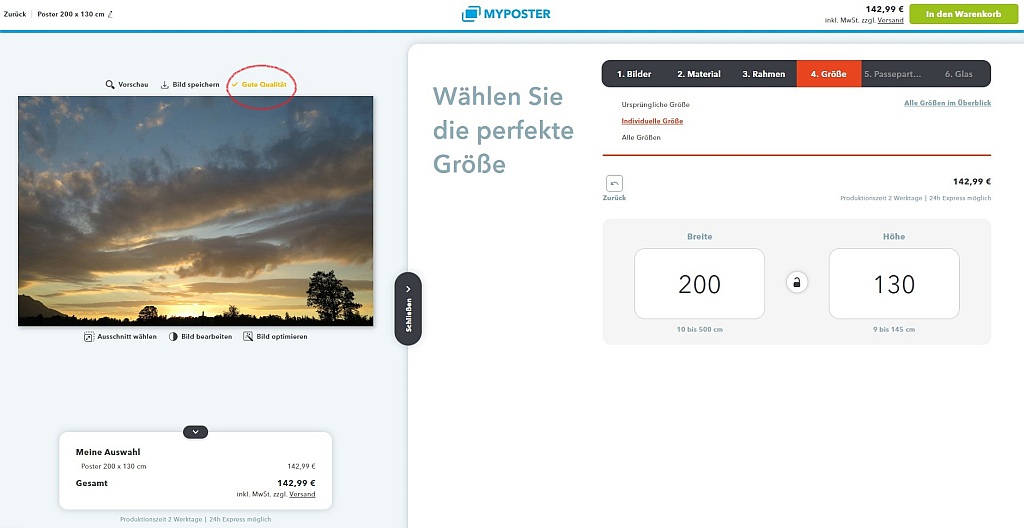
So berechnest du die optimale Auflösung deines Bildes selbst
Das Originalbild in unserer Abbildung hat eine Bildauflösung von knapp über 3.000 Pixeln auf der langen Seite. Im Foto-Designer haben wir einen Ausschnitt des Motivs und für den Druck Poster in 200 x 130 Zentimeter gewählt.
Wenn wir (wie weiter unten im Artikel beschrieben) ein Minimum von 25 Pixeln zugrunde legen, um ein optimales Ergebnis zu erhalten, dürfte das Bild als Fotodruck maximal 120 cm hoch sein (3000:25=120). Darum erscheint das Qualitäts-Urteil im gelben Bereich und nicht im grünen. Du kannst das Foto mit dieser Bildauflösung auch in einer Höhe von 130 cm drucken lassen – das Ergebnis wäre OK. Dein Bilddruck wird jedoch deutlich schärfer, wenn du dein Motiv in mit dieser Auflösung in einem kleineren Format bestellst.
Übrigens: Möchtest du die Bildqualität optimal ausnutzen, musst du keine festen Standard-Druckgrößen wie z.B. 80 x 60 Zentimeter berücksichtigen. Bei MYPOSTER bekommst du ganz eigene, individuelle Foto-Formate in verschiedensten Größen und Seiten-Verhältnissen – so wie es zu deinem Foto und zu deinen Wünschen passt.

Wie groß wird die Bildauflösung mit meiner Kamera?
Ein Beispiel: Die Kamera zeichnet 24 Megapixel auf, also etwa eine Auflösung von 6000 x 4000 Pixel oder Bildpunkte. Für beste Schärfe deines Fotodrucks solltest du 60 Pixel pro Zentimeter oder mehr liefern (also 60 ppcm Auflösung, 60 Pixel pro Zentimeter). Teile einfach 6000 und 4000 durch 60 und du erhältst die mögliche Bildbreite und Bildhöhe: 100 x 66,6 Zentimeter – so groß druckst du und erhältst optimale Druckqualität.
60 Pixel pro Zentimeter oder mehr sind ideal. Gute Drucke bekommst du jedoch schon bei einer Auflösung mit 25 Pixel pro Zentimeter (also 25 ppcm Bildauflösung), vor allem bei höherem Betrachtungsabstand. Bei einem Bild mit 6000 x 4000 Pixel teilst du beide Werte durch 25 (6000:25=240 und 4000:25=160), schon hast du die mögliche Ausgabegröße: gewaltige 240 x 160 Zentimeter.
dpi Auflösung in Zentimetern und Zoll (Inch)
Wir reden in diesem Beitrag i.d.R. von Zentimetern. Aber in der Bildbearbeitung ist auch die Maßeinheit Zoll oder Inch (englisch) gängig. Ein Zoll/Inch hat 2,54 Zentimeter. Die optimale Bildqualität von 60 Pixel pro Zentimeter (ppcm) entspricht rund 152 Pixel pro Zoll/Inch (60 ppcm ist also 152 dpi, dots per inch, die sogenannte dpi-Auflösung). Gute Fotodrucke erhältst du aber bereits mit der Druckauflösung 25 Bildpunkten pro Zentimeter, das sind rund 63 Bildpunkte pro Zoll/Inch, also 63 dpi.
Übersichtstabelle: Wieviel Megapixel für welche Bildgröße?
Aktuelle Kameras liefern ganz unterschiedliche Megapixel-Zahlen ab – von 12 bis 50 Megapixel Bildauflösung und darüber hinaus. Unsere Tabelle nennt mögliche Bildgrößen für den Druck (gerundet) für typische Megapixel-Klassen in den Seitenverhältnissen 3:2 und 4:3 bei optimaler und bei guter Qualität:
| Megapixel-Klasse (MP), Seitenverhältnis | 12 MP, 4:3 | 20 MP, 4:3 | 24 MP, 3:2 | 45 MP, 3:2 | 61 MP, 3:2 |
| Pixelzahl je nach Gerät | 4000 x 3000 | 5152 x 3846 | 6000 x 4000 | 8192 x 5464 | 9504 x 6336 |
| Druckmaß in cm bei optimaler Bildauflösung (60 ppcm bzw. 152 dpi) | 66,7 x 50 | 85,90 x 64,1 | 100 x 66,7 | 137 x 91 | 158 x 106 |
| Druckmaß in cm bei guter Bild- auflösung (25 ppcm bzw. 63 dpi) | 160 x 120 | 206,1 x 153,8 | 240 x 160 | 328 x 219 | 380 x 253 |
Demnach liefern aktuelle Kameras ordentliche Reserven in puncto Bildauflösung: Selbst wenn du ein Detail aus deiner Bilddatei herausschneidest, kannst du diesen Ausschnitt immer noch in Postergröße drucken.
Wenn du ein 3:2-Bild als 4:3-Bild drucken möchtest
Die meisten Kameras zeichnen mittlerweile im länglichen 3:2 Seitenverhältnis auf (Ausnahme sind Multi-Seitenverhältnis-Sensoren). Dieses Format ist bekannt von Postkarten. Damit kannst du wunderbar Bilder drucken lassen, die ebenfalls dieses Maß haben, wie z.B. in den Größen 60 x 40 cm oder 90 x 60 cm.
Beliebt zum Drucken eines Wandbildes ist aber oft die weniger längliche 4:3-Proportion wie in der Größe 80 x 60 cm. Was passiert also, wenn du dein 3:2-Foto in den myposter-Konfigurator hochladen und damit ein Bild mit den Maßen 80 x 60 (was dem Seitenverhältnis 4:3 entspricht) bestellen möchten? Ein Feld mit einer Trennlinie zeigt dir dann an, dass dein 3:2-Bild rechts und links beschnitten werden muss. Dieses Feld kannst du selbst noch etwas verschieben und ausrichten, damit die für dich wichtigsten Bestandteile am Bildrand mit gedruckt werden. Dieses Vorgehen lässt sich so leicht im Druckauftrag erledigen. Das ist allemal besser, als die Kamera von vornherein auf 4:3 einzustellen, wenn dein Kamera-Sensor von Haus aus 3:2 aufzeichnet.
Der folgenden Tabelle kannst du darum mögliche Bildgrößen bzw. Druckmaße (gerundet) je nach Megapixelzahl entnehmen, wenn du 3:2-Aufnahmen auf das Maß von 4:3-Bildern zuschneidest:
| Megapixel-Klasse (MP), zugeschnitten auf Seitenverhältnis | 24 MP, 3:2 | 45 MP, 3:2 | 61 MP, 3:2 |
| ursprüngliche Pixelzahl bei 3:2 | 6000 x 4000 | 8192 x 5464 | 9504 x 6336 |
| Pixelzahl nach Zuschneiden auf 4:3 | 5333 x 4000 | 7281 x 5464 | 8448 x 6336 |
| Druckmaß in cm bei optimaler Bildauflösung (60 ppcm bzw. 152 dpi) | 89,9 x 66,7 | 121 x 91 | 140,8 x 105,6 |
| Druckmaß in cm bei guter Bildauflösung (25 ppcm bzw. 63 dpi) | 213 x 160 | 291 x 219 | 338 x 253 |
Auf einen Blick: Infografik zum Thema Bildauflösung für Fotodrucke

Bildauflösung und wie du die mögliche Druckgröße kalkulierst
Du hast eine Bilddatei, vielleicht einen frei heraus getrennten Ausschnitt. Jetzt möchtest du wissen: Wie groß kann ich das Foto drucken? Wie du die mögliche Druckgröße herausfindest, zeigen wir zunächst mit Photoshop CC. Genauso geht es mit den meisten anderen Photoshop-Versionen wie auch mit Photoshop Elements in alten und neuen Fassungen. Anschließend gehen wir kurz auf andere Programme ein. Im folgenden Beispiel verwenden wir unsere 24-Megapixel-Datei, die du auch von dieser Webseite herunterladen kannst. Aber teste unsere Tipps doch einfach mit deinen eigenen Dateien, die vorhandene Megapixel-Zahl spielt keine Rolle.
Wir öffnen die 24-Megapixel-Datei in Photoshop CC und wählen Bild, Bildgröße. Stelle die Maßeinheit neben Auflösung zunächst auf Pixel/Zentimeter (also ppcm). Du erkennst, dass die Kamera für das Bild zunächst eine Bildauflösung von gut 70,8 Pixel/Zentimeter (also 180 dpi) vorgesehen hat. Bei dieser Pixelzahl pro Zentimeter könnte man rund 84 x 56 Zentimeter groß drucken. Du siehst es in der folgenden Abbildung:

Aber du weißt ja: 60 Bildpunkte pro Zentimeter reichen schon für optimale Qualität. Wie groß kann man also mit 60 Pixel/Zentimeter drucken? Wichtig: Schalte zuerst unten im Dialog die Option “Neu berechnen” ab. Jetzt tippst du eine 60 ins Feld „Auflösung“ – und Photoshop meldet ein Druckmaß von 100 x 66,6 Zentimetern:
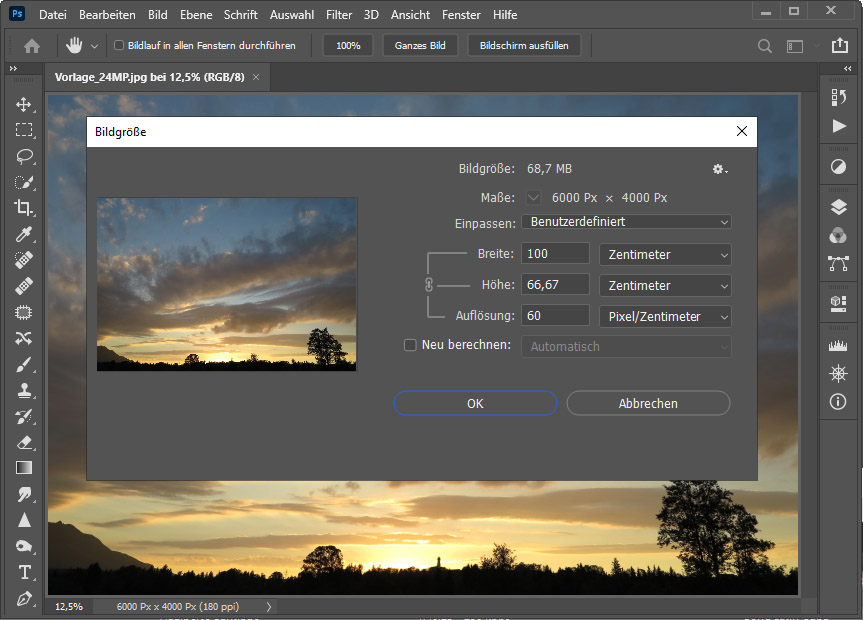
Aber du weißt ja: Auch 25 Bildpunkte pro Zentimeter reichen oft schon für einen ordentlichen Bildeindruck.
Tippe also 25 ins Feld „Auflösung“. Photoshop errechnet wie zu erwarten eine mögliche Druckgröße von 240 x 160 Zentimeter:
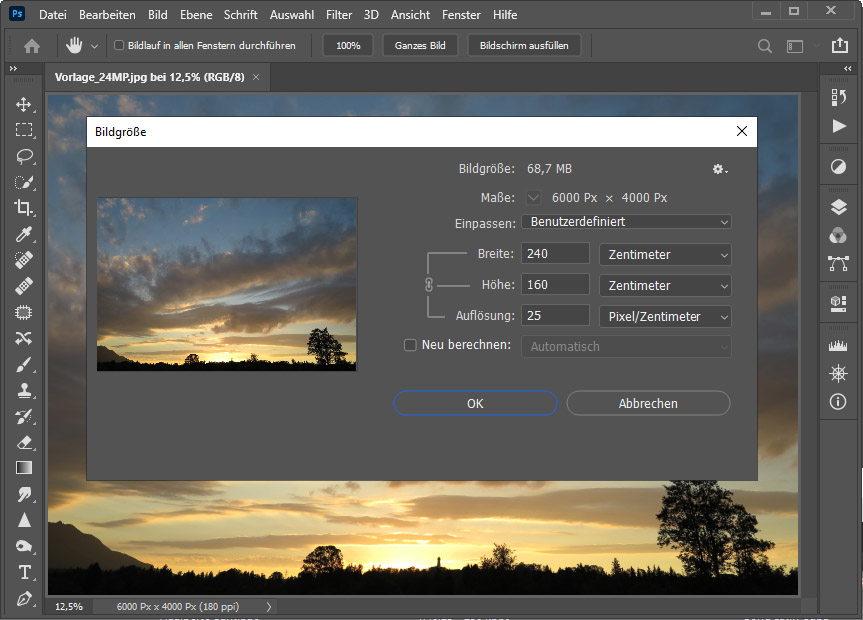
Gehe die Sache auch einmal so an: Du möchtest 150 Zentimeter breit drucken und willst die dabei entstehende Auflösung erfahren. Tippe also 150 ins Feld „Breite“. So meldet Photoshop die neue Bildauflösung bei 1,5 Meter Breite – 40 Pixel/Zentimeter (ppcm). Das ist nicht ideal, aber noch vertretbar:

Was solltest du jetzt im Bildgröße-Dialog einstellen? Das ist egal. In aller Regel musst du das Bild für den Druckdienst gar nicht umformatieren. Die im Bild vorgegebenen Werte für Bildauflösung und Zentimetermaße spielen beim Druckdienst keine Rolle – denn verbindlich sind nur die Angaben, die du beim Online-Auftrag machst. Wir haben den Bildgröße-Dialog hier nur für Rechenspiele genutzt, wollen aber nichts dauerhaft umstellen. Klicke also auf „Abbrechen“.
So ermittelst du die Bildauflösung mit anderen Programmen
Auch in vielen anderen Programmversionen lässt sich die aktuelle Bildauflösung leicht ablesen. Nicht immer kannst du aber eine neue Auflösung kalkulieren:
- Raw-Dialog bei Photoshop-Vollversionen (nicht beim Befehl Camera Raw-Filter): Die Zeile ganz unten nennt die Pixel-Auflösung, mit der Schaltfläche „Bild konvertieren“ spielst du unterschiedliche Bildauflösungen und Zentimetermaße durch.
- Bridge, die Bildverwaltung von Photoshop: Du wählst Bearbeiten, Voreinstellungen, Miniaturen und wählst als Zeilen für Miniatur-Metadaten Maße sowie Abmessungen (in cm).
- Lightroom Classic: Im Bibliothek-Modul öffnest du rechts das Metadaten-Bedienfeld mit der Angabe Standard, zum Umwandeln Datei, Exportieren, Exportieren auf Festplatte
Diese Funktionen bieten dir beliebte Gratisprogramme:
- Gimp 2.10.20: Bild, Druckgröße
- XnView MP: Ansicht, Anzeigen als, Miniaturbilder mit Beschriftung oder Miniaturbilder mit Details; oder zeige ein Einzelbild per Doppelklick groß an, dann folgt Bild, Größe ändern.
- Windows 10 Datei-Explorer: Rechtsklick auf eine Bilddatei, dann auf Eigenschaften, dann auf das Details-Register; Windows nennt Pixelzahl und dpi-Auflösung. Die Pixelzahl erscheint auch per Ansicht, Inhalt
- Windows 10 Fotos: Rechtsklick in groß dargestelltes Einzelbild, Dateiinfo
- Am Handy erfährst du die Pixelzahl meist nach einem Tipp auf das Info-Symbol, zum Beispiel in der Galerie-App
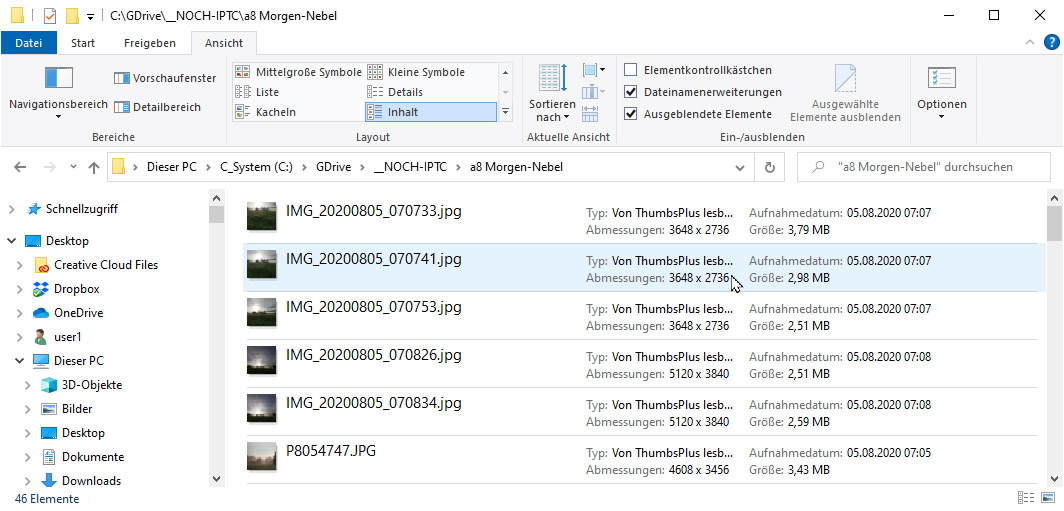
Im Modus Ansicht, Inhalt zeigt Windows 10 im Datei-Explorer auch die Pixelzahl an – die Zahl der Spalten hängt dabei auch von der Breite des Explorer-Fensters ab.
Die dpi Auflösung bzw. Bildauflösung ist nicht alles
Die Zahl der Bildpunkte ist ein entscheidendes Kriterium bei der Festlegung der möglichen Druckgröße. Aber es gibt auch noch andere Faktoren: So erzeugen manche Objektive viel schärfere Bilder als andere. Der Sensor deiner Kamera spielt auch eine Rolle: 20 Megapixel Bildauflösung, das bekommst du von Handy-Kameras ebenso wie von Kompaktkameras wie auch von großen Systemkameras mit Wechselobjektiven – das ist also immer dieselbe Megapixel-Zahl bei unterschiedlichsten Sensorgrößen.
Bei gleicher Pixelzahl produzieren Kameras mit größerem Sensor (also dadurch weniger Pixel pro Quadratzentimeter) häufig die größer druckbaren Fotos. Eine 20-Megapixel-Systemkamera eignet sich also meist besser für Posterdrucke als ein Kamerahandy mit ebenfalls 20 Megapixeln. Durch gezielte Scharfzeichnung in der Nachbearbeitung wirkt jedes Foto viel markanter, es sieht dann auf Großabzügen auch besser aus. Nähere Infos zum Scharfzeichnen findest du auch in einem weiteren Artikel zum Thema “Bildqualität verbessern“.
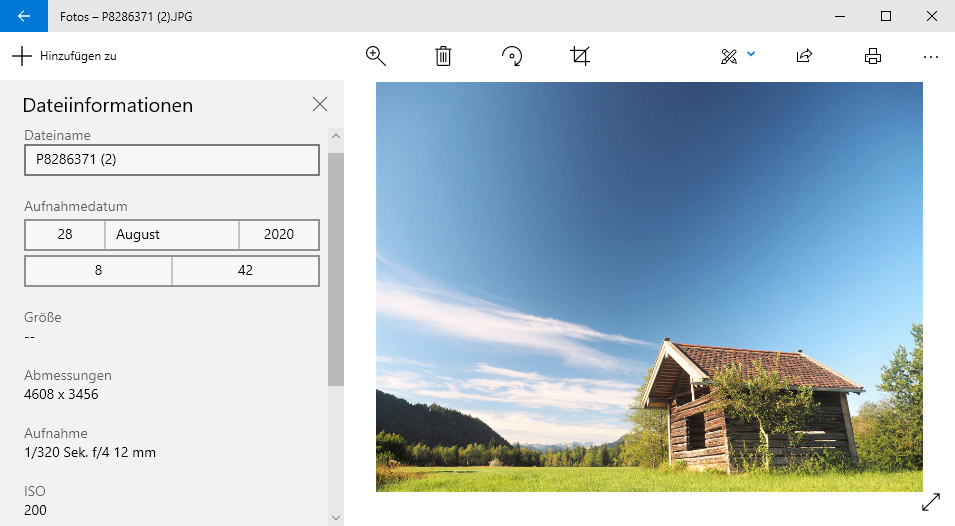
Und wenn die Bildauflösung meiner Datei viel zu klein ist?
Deine Bilddatei hat eindeutig zu wenig Bildpunkte für die geplanten Druckmaße, sie wird vielleicht beim Druckdienst gar nicht erst angenommen?
Dann drucke sie am besten ein paar Nummern kleiner. Zur Not kannst du das Bild auch größer rechnen. Das zaubert zwar keine zusätzlichen Details ins Foto, aber die Datei wird beim Druckdienst nicht mehr abgelehnt. Mit den richtigen Befehlen in der Bildbearbeitung verhinderst du dann zumindest ein unnötig verwaschenes Ergebnis.
Wie man ein zu kleines Bild kunstvoll größer rechnet, erfährst du in dem ausführlichen Artikel “Bilder vergrößern ohne Qualitätsverlust”.
Bildauflösung erhöhen – das Verfahren in Kürze bei neueren Photoshop-Versionen:
- Wähle den Befehl Bild, Bildgröße am besten mit der Einstellung „Automatisch im Klappmenü neu berechnen“ und rechne das Bild größer.
- Auf das Hochrechnen folgt ein leichter Scharfzeichner, zum Beispiel Filter, Scharfzeichnungsfilter, Selektiver Scharfzeichner.
- Verblüffend, aber praxisbewährt: Ein leichter Rauschfilter zum Schluss zeigt dein hochgerechnetes Foto nicht nur körniger, sondern auch scheinbar schärfer, zum Beispiel Filter, Rauschfilter, Rauschen hinzufügen.
Mache Fotos mit optimaler Bildauflösung zum Hingucker!
Deine Fotos haben eine hohe Auflösung und du möchtest nun was ganz Großes daraus zaubern? Städte-Fotos, Skylines oder landschaftliche Motive wie der Ausblick von der Strandbar beim Sonnenuntergang im letzten Urlaub: Fotos mit der entsprechenden Bildauflösung kannst du wunderbar im Panorama-Format drucken lassen.

Große Momente verdienen es auch groß rauszukommen! Peppe besonders breite und hohe Wände mit einem XXL-Druck auf, denn an großflächigen Wänden sehen kleinere Bilder meist etwas verloren aus.

Du kannst auch eine ganze Wand mit einem Foto auf Tapete schmücken. Lehne dich zurück und genieße den Ausblick so, als wärst du wirklich dort!

Von klein bis riesengroß, von rechteckig über quadratisch bis hin zu rund, mit oder ohne Rahmen: Bei MYPOSTER findest du deine Bilder im Wunschformat. Stöbere jetzt durch die vielfältige myposter-Welt!
Übrigens: Du hast deine Fotos alle auf dem Handy? Lass dein Foto doch einfach über die myposter App drucken!
So kommen deine Bilder ganz groß raus:

Gallery-Bond bis 240 x 120 cm
Elegant und hochwertig, selbst in großen Größen – der bevorzugte Druck von Profi-Fotografen und Kunstgalerien.

Leinwand (z.B. in 180 x 135 cm)
Fotos mit großer Auflösung werden auf echter Leinwand zum Hingucker – auch im XXL-Format.